美图秀秀p图修改文字的方法,美图秀秀是一款非常热门的P图美颜软件。那关于p图修改文字的操作流程还有的用户不是很了解,接下来小编来带来了相关分享,有需要的朋友赶快来看看吧!
首先打开手机美图秀秀,主页打开美化图片。
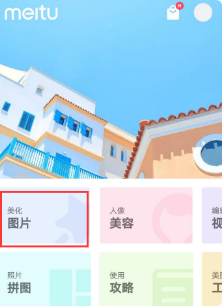
然后从相册中找到需要编辑的图片,打开。
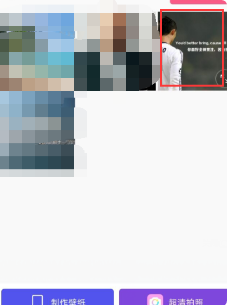
接着在工具中找到消除笔,点击打开。
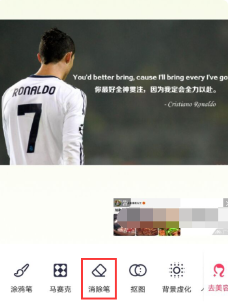
随后手指在需要消除文字上涂抹,右上角会有大图同步提醒。
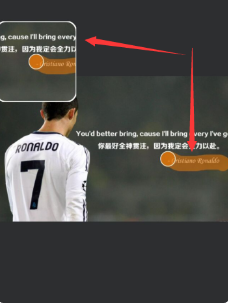
松开手指后,涂抹处的文字就会消除掉,然后点击右下角完成。
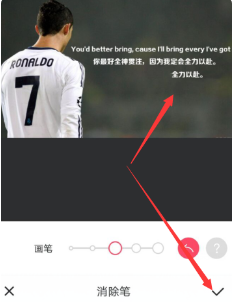
接着回到美化图片界面后找到文字工具,点击打开。
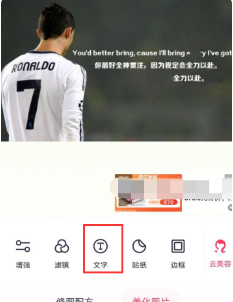
调整文字框位置、大小,点击文字框。
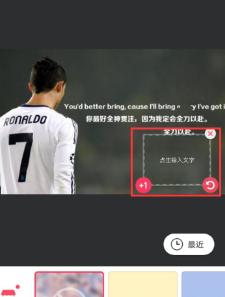
输入需要添加的文字,更改文字颜色、样式、字体,点击完成。
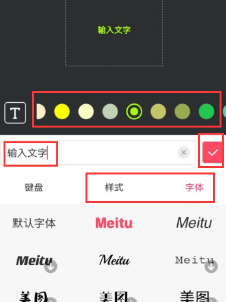
接着点击右下角完成按钮。
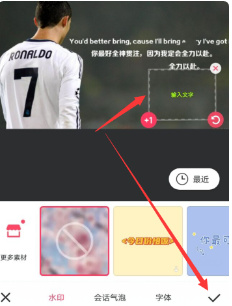
最后点击美化图片右上角保存即可保存修改后的图片。
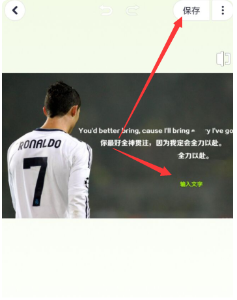
以上就是关于美图秀秀p图修改文字的方法的全部内容了,希望对大家有所帮助。
———想要了解更多资讯就请继续关注zi7吧!

107.42MB
点击查看
27.54MB
点击查看
46.32MB
点击查看
50.75MB
点击查看
35.36MB
点击查看
117.32MB
点击查看